ものぐさな人のためのDESKTOP DESIGN
今までデスクトップとかあまり気にしたことなかったのですが、
先日、ウェブデザイニングを買いに行ったときに、そばにあったこの本に目を奪われました。

Desktop design+ 価格:1,600円(税込、送料別) |
かなりクォリティが高くセンスのいい素材がたくさん収録されてます。
普段はこの手のやつは贅沢本だ!と思って買わないのですが(爆)
これはデザインの参考にもなるしと言い訳をしつつ、つい買ってしまいました。
で、それ以来2週間にいっぺんくらいの割合で総変えして楽しんでます。
で、今までデスクトップの色々の変更って、一つずつ変えなきゃいけないのでめんどくせ-
と思ってたのですが、一括で変えられるソフトも紹介されてました。
付属CDにも入ってましたが、元々フリーソフトなのでこれを紹介したかったのと、
自分が使い方を忘れないように、記事に書いておきたいと思いました。
※システムを改変するものも含まれますので、
参考にする場合は、あくまでも自己責任でやってください。
PCが動かなくなっても責任持ちませんぞ。
カーソルの一括変更
カーソルって普通に変更する場合だと、
文字入力時の棒状態の時とか待機時(時計でてるやつ)とかで、
状態によって各々違う形のをそれぞれ登録しなきゃいけないのですが、
このソフトを使うと、特定のファイルのものであれば、一括で変更ができます。
以下とまどったとこ。
説明サイトだと、コントロールパネルをクリックと描いてあるのですが
普通にインストールした後に、デスクトップになにも出てきません。
プログラムファイルでも「CursorFX」が見当たらない。
もっかいインストールして調べなおしたところ、
「Stardock」というフォルダ名になってました。だまされたぜ・・・。
以下の場所にコントロールパネルのexeがあるので、ショートカットを作成しておくとよいでしょう。
C:\Program Files\Stardock\CursorFX
コントロールパネルを開くとこんな感じ。
結構重宝するのは影の設定です。私は影なしが好きなんで・・・。
色合いとかも自由に変えれるみたいです。
ビジュアルスタイルを変更する
「ビジュアルスタイル」とは、Windowsのタスクバーやスタートメニュー、各種ウィンドウなどの見た目です。
XPのデフォルトだとまぶしい青って感じですよね。
こんなんも変えられるのか!と本読んで最初びっくりしました。
通常では変更できないので、パッチをあてて変更できるようにします。
で、これが失敗するとPCが動かなくなるっつー、危険度高い作業なので気をつけてね。
説明ページも1.3のしかなかったし。本だともうちっと丁寧に書いてありました。
★無料でデスクトップを次世代OS「Vista」風にしよう | ぬるぽ伝説。
今のバージョンはXP、Vista、7全てに対応しているようです。
★Universal Theme Patcher 1.5 ダウンロードページ
多分上と同じものなんだと思うけど、win7専用ダウンロードサイトにもありました。
★Universal Theme Patcher for Windows 7
上の作業が終了したら、以下のディレクトリを開いて、拡張子がthemeのファイルをぶち込む。
C:\WINDOWS\Resources\Themes
XPの場合は、いれた後にそのファイルをダブルクリックすればOK。
画面のプロパティ画面が開くので、設定して「適用」。
好みの問題ですが、本に入ってたやつでも、文字小さくてこんなん使えねぇよ!!という感じのもありました。
ずっと表示されるものなので、見て気に入らなかったらやめるのも一考。
アイコンを変更する
上の二つは、一発で変更することができて、これはすごい!と思ったのですが、
アイコンについては、一括で変えてくれるソフトはないようで、
下のソフトで通常よりも幾分簡単にできるようですが、やはり一つずつ変えないとダメなようです。
で、めんどいのでアイコンだけはそのままにしてます。
基本アイコンだけでいいので、一括で変えてくれるソフトとかでないかなぁ~
20100827追記
時間ができたので、IconSetXPをやっとこ使ってみました。
確かに普通に登録するよりかは便利かも。
本ナシだとどうも使い方がよくわからなくて、調べてみたところ、
二十歳街道の説明が一番分かりやすかったです。
★ファイル・フォルダのアイコンを簡単に変更できるツール*二十歳街道まっしぐら
気がついたとことしては、IconSetXPのディレクトリの中に、
「Icon」という名前のico入れ用フォルダがあるので、
そこに予め入れておくと選択がラクでした。
アイコンごと入れてもいいけど、たくさん入れるとゴチャつきそうなので、
一式ディレクリのまま入れました。


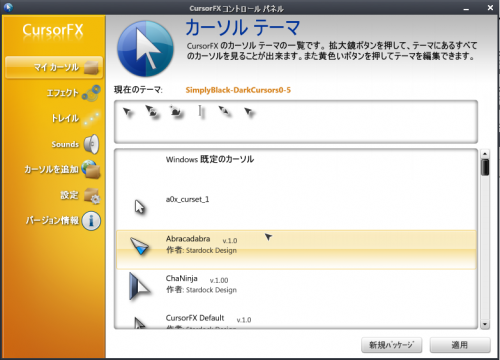
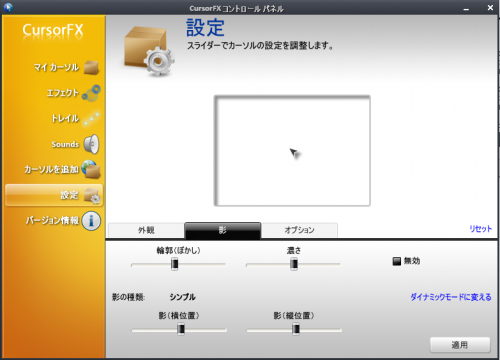

 横浜在住。Web制作の仕事をしているへっぽこワーキングマザーです。6歳児に育てられています。
横浜在住。Web制作の仕事をしているへっぽこワーキングマザーです。6歳児に育てられています。 ?>)








ディスカッション
コメント一覧
まだ、コメントがありません